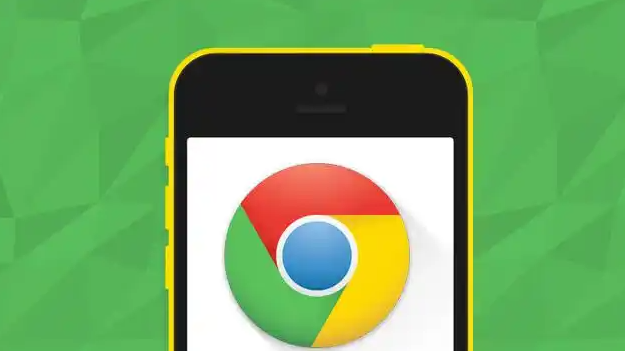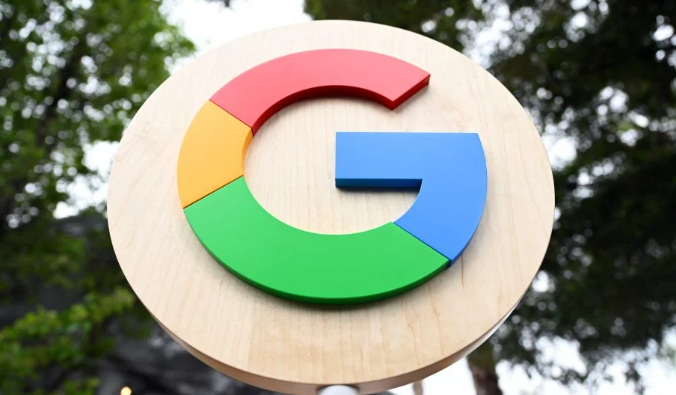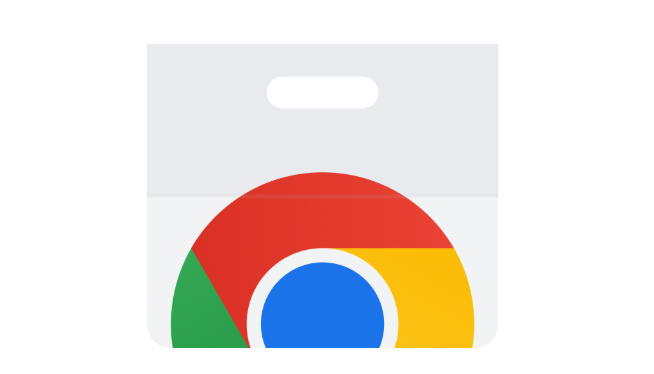详情介绍
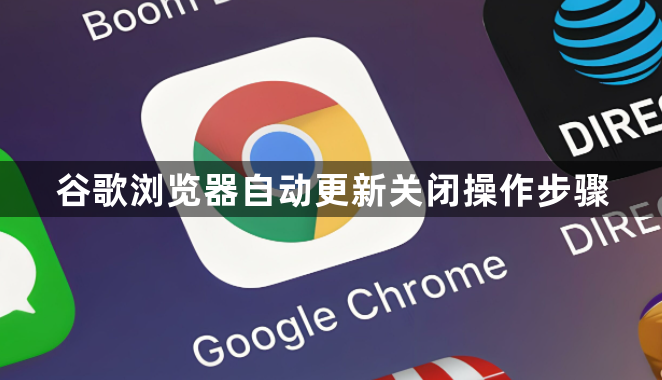
1. 通过系统服务设置:按`Windows + R`快捷键打开“运行”对话框,输入`services.msc`并回车,打开“服务”管理器。在“名称”列表中分别找到并双击以下两项服务:`GoogleUpdater InternalService`和`GoogleUpdater Service`。在弹出的属性窗口中,点击“停止”按钮,并将“启动类型”设置为“禁用”,然后点击“应用”并关闭“服务”管理器。
2. 使用系统配置工具:按`Windows + R`快捷键打开“运行”对话框,输入`msconfig`并回车,打开系统配置工具。切换到“服务”选项卡,勾选“隐藏所有Microsoft服务”,取消勾选`GoogleUpdater InternalService`和`GoogleUpdater Service`,然后点击“确定”。重启电脑后,设置生效。
3. 利用注册表编辑器:按`Windows + R`快捷键打开“运行”对话框,输入`regedit`并回车,打开注册表编辑器。导航到`计算机\HKEY_LOCAL_MACHINE\SOFTWARE\Policies`,在`Policies`注册表项上,右键新建一个名为“Google”的子项。在“Google”注册表项上,右键新建一个名为“Update”的子项。在“Update”注册表项上,右键新建一个名为“UpdateDefault”的DWORD(32位)值,并将其数值数据设置为“0”。关闭注册表编辑器,重启电脑后生效。其中,数值数据0表示禁用更新,1表示启用更新,2表示仅手动更新,3表示仅自动更新。
4. 借助任务计划程序:按`Windows + R`快捷键打开“运行”对话框,输入`taskschd.msc`并回车,打开任务计划程序。在任务计划程序中,依次展开“任务计划程序库 -> GoogleSystem -> GoogleUpdater”,将右侧列表中所有任务计划右键禁用。